Excel中的IFERROR函數、公式及用法

學習如何在 Excel 中使用非常常用的 IFERROR 函數,提升您的數據處理效率。
當您匯入Excel電子表格中的資料時,它始終預設為通用格式,以便Excel格式可以顯示和計算實際資料的正確格式,您需要為其設定格式。讓我們來了解 Excel 2016 中 LuckyTemplates 的數字格式!
文章目錄
每當使用電子表格時,最好使用適合您的資料的數字格式。數字格式指示您在電子表格中使用的確切資料類型,例如百分比 (%)、貨幣 ($)、時間戳記、日期等。
觀看下面的視頻,以了解有關 Excel 中數位格式的更多資訊:
在 Excel 中設定數位格式不僅使電子表格更易於閱讀,而且更易於使用。當您套用數字格式時,您實際上是在告訴電子表格儲存格中儲存的值類型。(例如,日期格式告訴電子表格您正在輸入特定的日曆日期。)這使電子表格能夠更好地理解數據,有助於確保保持數據和公式的一致性。您的計算正確。
如果您不需要使用特定的數位格式,電子表格通常會預設套用通用數字格式。但是,全域格式可能會對您的資料套用一些細微的格式變更。
就像其他類型的格式設定(例如更改字體顏色)一樣,您可以透過選擇儲存格並選擇所需的格式設定選項來套用數字格式。選擇數字格式有兩種主要方法:
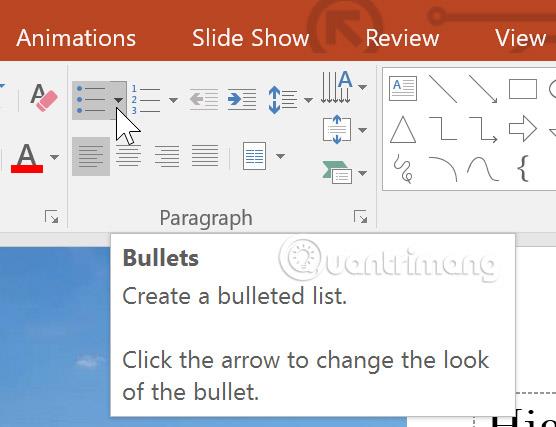

或者,您也可以選擇所需的儲存格並按鍵盤上的Ctrl + 1以存取其他數字格式設定選項。
在此範例中,我們應用了貨幣數字格式來新增貨幣符號 ($) 並為任何數值顯示兩位小數。

如果您選擇任何具有數字格式的儲存格,您可以在公式列中看到該儲存格的實際值。電子表格將使用該值進行公式和其他計算。
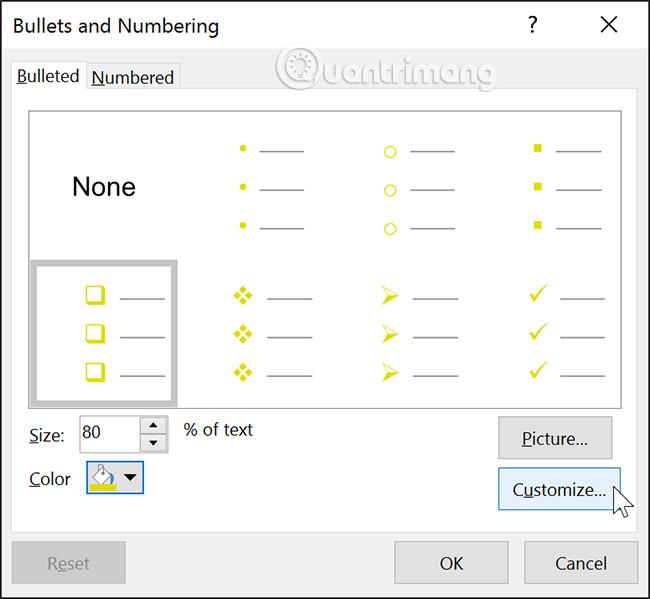
除了選擇儲存格和應用程式格式之外,還有更多設定數字格式的方法。電子表格實際上可以根據您輸入資料的方式自動套用各種數字格式。這意味著您需要以程式可以理解的方式輸入數據,然後確保儲存格使用適當的數字格式。
例如,下圖顯示如何使用日期、百分比和時間的數字格式:

現在您已經更了解數位格式的工作原理,我們將了解一些不同的數字格式。
最有用的數字格式之一是百分比格式(%)。它將值顯示為百分比,例如 20% 或 55%。這在進行銷售稅或利息等計算時特別有用。當您在數字後輸入百分號 (%) 時,百分比數字格式將自動套用於該儲存格。

在數學理論中,百分比也可以寫成小數。所以15%等於0.15;7.5% 為 0.075;20%為0.20;55%是0.55以上。
很多時候百分比格式很有用。例如,在下圖中,請注意每個電子表格的銷售稅率格式如何不同(5、5% 和 0.05):

正如您所看到的,左側電子表格中的計算無法正常工作。如果沒有百分比格式,電子表格會認為我們要將 22.50 美元乘以 5,而不是 5%。雖然右側的電子表格在沒有百分比格式的情況下仍然可以使用,但中間的電子表格更易於閱讀。
每當您使用日期時,您都需要使用日期格式來告訴電子表格您正在引用特定的日曆日期,例如 2014 年 7 月 15 日。日期格式還允許您使用一組使用時間和日期的日期函數。計算答案的日期資訊。
電子表格不像人類那樣理解資訊。例如,如果您在儲存格中輸入十月,電子表格將不會知道您正在輸入日期,因此它會像對待任何其他文字一樣對待它。相反,在輸入日期時,您需要使用電子表格可以理解的特定格式,例如月/日/年(或日/月/年,具體取決於您所在的國家/地區)。在下面的範例中,我們將輸入 12/10/2014 作為 2014 年 10 月 12 日。然後電子表格將自動將日期數字格式套用到該儲存格。
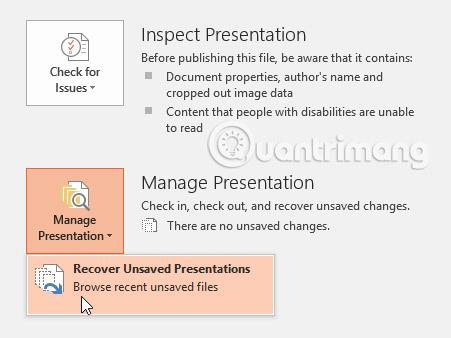
現在我們有了正確格式化的日期,我們可以用這些資料做許多其他事情。例如,我們可以使用句柄在列中繼續日期,以便每個儲存格中出現不同的日期:
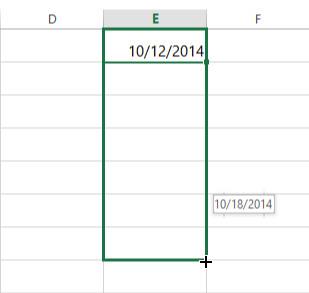

如果日期格式未自動套用,則表示電子表格無法理解您輸入的資料。在下面的範例中,我們輸入了 3 月 15 日。電子表格無法理解我們指的是日期,因此儲存格仍使用通用數位格式。

另一方面,如果我們輸入3 月 15 日(不含“th”),電子表格會將其識別為日期。由於它不包含年份,因此電子表格將自動添加當前年份,因此日期將包含所有必要的資訊。我們也可以透過多種其他方式輸入日期,例如 3/15;2014 年 3 月 15 日或 2014 年 7 月 15 日,電子表格仍會將其識別為該期。
嘗試在電子表格中輸入以下日期,看看日期格式是否自動套用:
如果要將目前日期新增至儲存格中,可以使用鍵盤快速鍵Ctrl +; 就像下面的影片一樣:
若要存取其他日期格式選項,請選擇數字格式下拉式選單,然後選擇更多數字格式。這些是不同的日期顯示選項,例如包含星期幾或省略年份。

將出現「設定儲存格格式」對話方塊。從這裡,您可以選擇所需的日期格式選項。

正如您在公式欄中看到的,自訂日期格式不會更改儲存格中的實際日期 - 它只是更改其顯示方式。

以下是一些透過數字格式獲得最佳結果的提示:
將數字格式應用於整列:如果您打算將每列用於某種類型的資料(例如日期或百分比),您可能會發現最簡單的方法是透過點擊列字母來選擇整列並套用所需的數字格式。這樣,您將來新增到該列的任何資料都將具有正確的數字格式。請注意,標題行通常不會受到數字格式的影響。

套用數字格式後重新檢查值:如果對現有資料套用數字格式,可能會產生意外結果。例如,對值為 5 的儲存格套用百分比 (%) 格式將得到 500%,而不是 5%。在這種情況下,您需要在每個儲存格中重新正確輸入值。

如果您在公式中引用具有數位格式的儲存格,電子表格會自動將相同的數位格式套用到新儲存格。例如,如果您在公式中使用貨幣格式的值,則計算出的值也會使用貨幣格式。

如果您希望資料完全按照輸入的方式顯示,則必須使用文字數字格式。此格式特別適合您不想執行計算的數字,例如電話號碼、郵遞區號或以 0 開頭的數字(如 02415)。為了獲得最佳結果,您可以在輸入資料之前套用格式文字數字這些細胞。
“增加小數”和“減少小數”命令可讓您控制儲存格中顯示的小數位數。這些命令不會更改單元格值;相反,它們顯示一組十進制數字的值。

減少小數將顯示四捨五入到該小數位的值,但儲存格中的實際值仍將顯示在公式列中。

“增加/減少小數”指令不適用於某些數字格式,例如日期和分數。
還可以參考一些文章:
下一課 Excel:Excel 2016 - 第 9 課:使用多個電子表格
正玩得開心!
學習如何在 Excel 中使用非常常用的 IFERROR 函數,提升您的數據處理效率。
想知道如何在 Excel 中堆疊和附加資料嗎?讓我們一起學習如何使用 Microsoft Excel 中的 VSTACK 和 HSTACK 函數!
了解 Excel 中的 SUBTOTAL 函數及其用途,讓計算更簡單有效!
MOD函數是Excel中除法求餘的函數。學習如何輕鬆使用MOD函數和QUOTIENT函數來計算餘數和整數部分,提升您的Excel技能。
Reddit 用戶 MehmetSalihKoten 在 Microsoft Excel 中創建了俄羅斯方塊的全功能版本。
要轉換 Excel 中的測量單位,我們將使用 Convert 函數。
HLOOKUP 函數是什麼?如何在Excel中使用HLOOKUP函數?讓我們來和 LuckyTemplates 一起找出答案吧!
Excel中的VALUE函數是什麼?Excel中的數值公式是什麼?讓我們透過 LuckyTemplates.com 來了解一下吧!
Excel中的EOMONTH函數用於顯示給定月份的最後一天,實作非常簡單。然後,您將根據我們輸入的數據獲得特定月份的最後一天。
想要在 Excel VBA 中自動執行重複任務嗎?因此,讓我們學習如何使用 Do-While 迴圈來實作一系列重複操作,直到滿足條件。







